Ces dernières années, la vidéo HTML5 se développe rapidement, mais FLV (Flash Video)ne sera pas simplement abandonné. Les raisons peuvent être complexes, par exemple l’avantage de l’entreprise et la compatibilité vidéo. Si vous souhaitez convertir une vidéo pour la télécharger sur Internet, FLV est toujours un excellent format de conteneur de sortie largement utilisé sur le réseau.
Dans d’autres situations, si vous possédez des vidéos FLV, vous risquez de ne pas les lire sur certains appareils. C’est pourquoi je veux vous présenter ici un merveilleux convertisseur FLV. Vous pouvez l’utiliser pour convertir d’autres formats en FLV ou convertir FLV en plus de 300 formats compatibles avec votre appareil, comme la conversion de FLV en iPad.
En savoir plus sur le format vidéo FLV
Représentant Flash Video, FLV est un format de fichier conteneur utilisé pour transmettre de la vidéo/audio sur Internet à l’aide d’Adobe Flash Player version 6-10. Il est développé pour résoudre les lacunes du fichier SWF étant volumineux et non utilisé efficacement sur le réseau. À cette époque, le format FLV s’est rapidement imposé comme un choix de format pour la vidéo intégrée sur le Web. C’est le format vidéo le plus courant pour télécharger des vidéos sur le site Web pour les utilisateurs universels.
Les fichiers FLV sont plus communément appelés fichiers vidéo Flash. Étant donné qu’Adobe Flash Professional s’appelle désormais Animate, les fichiers de ce format peuvent également être appelés fichiers vidéo Animate.
FLV n’est pas pris en charge par tous les lecteurs et éditeurs multimédias. Pour rendre les vidéos FLV lisibles sur votre appareil cible, obtenir un convertisseur FLV est une solution possible. Ici, nous aimerions utiliser VideoSolo Convertisseur Vidéo pour terminer facilement la conversion FLV.
Obtenez le convertisseur vidéo FLV le plus efficace
La société DivX a développé des codes DivX, le codec DivX original MPEG-4 Part 2, le codec H.264/MPEG-4 AVC DivX Plus HD et le codec High-Efficiency Video Coding DivX HEVC Ultra HD.
Désormais, le codec DivX est actuellement le codec basé sur MPEG-4 le plus populaire en raison de sa qualité, de sa vitesse, de son efficacité ainsi que de la large gamme de lecteurs DVD prenant en charge le format Div.
XviD Introduction
Suivant la norme de codage vidéo MPEG-4, en particulier l’ASP, XviD est un nouveau codec vidéo populaire développé par des développeurs bénévoles du monde entier. Maintenant, c’est un concurrent principal du codec DivX Pro. Contrairement au codec DivX, le codec propriétaire disponible uniquement pour une minorité de plates-formes, XviD est un format open source largement utilisé en ligne. Il peut être ouvert sur toutes les plateformes.
XviD est la compression avec perte. Cependant, il ne supprime que les détails de l’image non importants au-delà de la sensibilité humaine. En revanche, il est fort en compression et en qualité. En ce qui concerne la qualité vidéo, XviD offre la possibilité de compresser la taille du film sans causer de perte de qualité visible et en conservant une image plus nette que les autres codecs.
DivX vs XviD
Les deux DivX et XviD sont gratuits. Mais, DivX est un codec propriétaire qui est protégé tandis que XviD n’est protégé par aucune politique. Ainsi, vous ne pouvez modifier que le code source de XviD. Les vidéos XviD ont des détails nets tandis que la vidéo DivX a des artefacts en blocs et flous. Ainsi, vous pouvez voir que l’image dans les vidéos DivX est de meilleure qualité. En ce qui concerne la compatibilité, veuillez noter que même si un lecteur/appareil a une étiquette «compatible DivX», il peut ne pas être compatible avec les vidéos XviD et vice versa.
Convertir DivX et XviD en d'autres formats
Pour convertir des vidéos ou des films DivX et XviD vers d’autres formats vidéo tels que MP4, WMV, AVI et MPG, VideoSolo Convertisseur Vidéo est fortement recommandé.
Sur le marché, la plupart des convertisseurs vidéo ne prennent en charge que les formats les plus courants. Cependant, VideoSolo Convertisseur Vidéo offre des fonctionnalités plus complètes que la plupart des outils de conversion et dispose d’un système de format plus puissant, couvrant près de 200 formats vidéo. Comme son nom l’indique, le programme est un programme de conversion qui peut convertir des vidéos/audios dans les formats vidéo les plus couramment utilisés, y compris DivX et XviD.Une fois la conversion terminée, VideoSolo Convertisseur Vidéo vous fournira une vidéo DivX/XviD originale intacte et une vidéo convertie au format ciblé.
Ce programme a une interface conviviale qui est facile à naviguer. Grâce à l’interface utilisateur claire, les utilisateurs peuvent facilement utiliser le programme même s’ils l’utilisent pour la première fois. Mieux encore, le programme se distingue par sa rapidité et son efficacité. Il peut convertir avec succès des vidéos par lots très rapidement, sans réduire la qualité du fichier d’origine et du fichier converti.Voici les étapes pour convertir DivX et XviD.
Étape 1. Importez des vidéos DivX/XviD
Ouvrez VideoSolo Convertisseur Vidéo sur votre ordinateur. Sur la page d’accueil, veuillez cliquer sur le bouton « + » ou « Ajouter des fichiers » pour importer une vidéo Divx/Xvid depuis votre ordinateur.
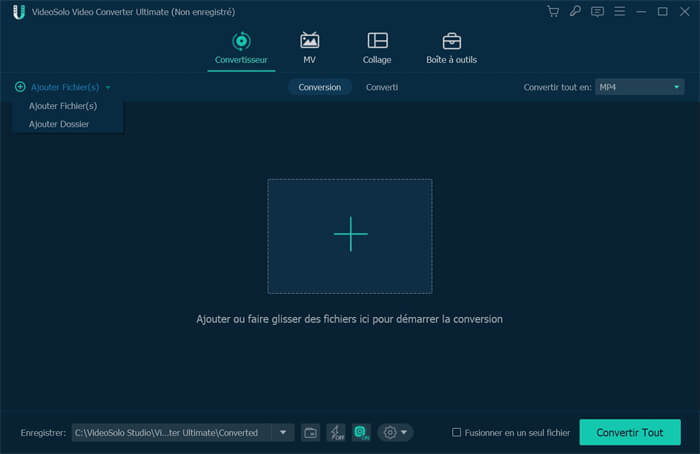
Étape 2. Sélectionnez le format de sortie
Dans la liste déroulante « Convertir tout en », vous pouvez sélectionner le format vidéo dans « Vidéo » onglet pour les vidéos converties. La plupart des formats vidéo couramment utilisés sont pris en charge.
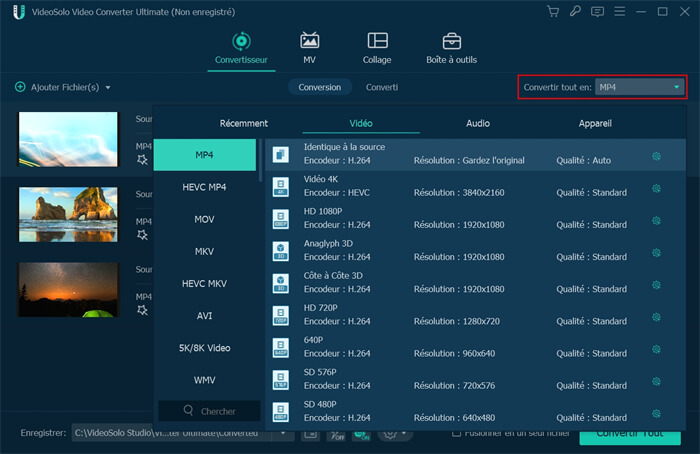
Étape 3. Convertir les vidéos DivX/XviD
Lorsque les paramètres de sortie sont terminés, vous pouvez passer à l’étape finale. Cliquez sur le bouton « Convertir tout » dans le coin inférieur droit. VideoSolo Convertisseur Vidéo convertira les vidéos DivX/XviD au format vidéo sélectionné, puis vous pourrez trouver la vidéo convertie dans l’onglet « Converti ».
J’espère que vous apprécierez ce guide. Maintenant, pourquoi ne pas télécharger et installer VideoSolo Convertisseur Vidéo sur votre PC et commencer à convertir ou éditer votre vidéo DivX ou XviD ? Obtenez la version d’essai gratuite et explorez plus !